プリントヘッドをクリーニングします。ヘッドクリーニングは、特定の色が出ない、かすれるなどの現象を解消します。
ヘッドクリーニングはインクを消費します。
インクカートリッジが空のときは、ヘッドクリーニングを実行する前にインクカートリッジを交換してください。インクカートリッジを交換したあとは、自動的にヘッドクリーニングが始まります。
![]()
メンテナンス中に電源を切らないでください。万一、途中で電源が切れてしまったときは、最初からやり直してください。
![]() [メニュー]キーを押します。
[メニュー]キーを押します。
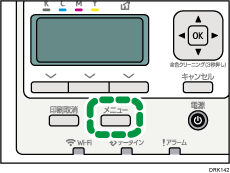
![]() [
[![]() ]または[
]または[![]() ]キーを押して、[プリンター初期設定]を選択し、[OK]キーを押します。
]キーを押して、[プリンター初期設定]を選択し、[OK]キーを押します。
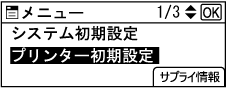
![]() [
[![]() ]または[
]または[![]() ]キーを押して、[テスト印刷]を選択し、[OK]キーを押します。
]キーを押して、[テスト印刷]を選択し、[OK]キーを押します。
![]() [
[![]() ]または[
]または[![]() ]キーを押して、[ヘッドクリーニング]を選択し、[OK]キーを押します。
]キーを押して、[ヘッドクリーニング]を選択し、[OK]キーを押します。
![]() [
[![]() ]または[
]または[![]() ]キーを押して、対象のヘッドを選択し、[OK]キーを押します。
]キーを押して、対象のヘッドを選択し、[OK]キーを押します。
すべてのヘッドが対象のときは「すべてのヘッド」を選択します。
シアンとブラックのヘッドが対象のときは「ヘッド1」を選択します。
イエローとマゼンタのヘッドが対象のときは「ヘッド2」を選択します。
![]() 選択キーで[実行する]を押します。
選択キーで[実行する]を押します。
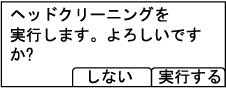
ヘッドクリーニングが始まります。
![]() 選択キーで[確認]を押します。
選択キーで[確認]を押します。

